您的位置:极速下载站 → 电脑软件 → 系统软件 → 光盘工具 → Alcohol 120%
Alcohol 120是光盘刻录软件的完整解决方案,能完整的仿真原始光盘片,让你能不必将光盘映像文件刻录出来便可以使用虚拟光驱执行虚拟光盘且其效能比实际光驱更加强大;

Alcohol 120% 是一套结合虚拟光盘和刻录工具软件,它不仅能完整的模拟原始光盘片,而且它还可用RAM模式执行 1:1 的读取和刻录并忠实的将光盘备份或以光盘镜像文件方式储存在硬盘上,(连防拷保护的光盘也能正常制作镜像文件及刻录到光盘,简单的说就是可以破保护喔!) ,支持直接读取及刻录各种光盘镜像文件,不必将光盘镜像文件刻录出来便可以使用Alcohol 120%光驱模拟功能运行光盘镜像文件、DVD-Video多种类型的光盘),可直接读取和运行光盘内的文件和程序,比实际光驱更加强大。
另外,Alcohol 120%可支持多种映像档案格式,你可以利用其它软件所产生的光盘映像文件直接挂载进 Alcohol 120%之虚拟光驱中,便可直接读取其内容;你也可以直接将 CD,DVD 或光盘映像文件刻录至空白 CD-R / CD-RW / DVD-R / DVD-RW / DVD-RAM / DVD+RW 之中,而不必透过其它的刻录软件,方便你对光盘及映像文件的管理。产品特色:可虚拟 31 部虚拟光驱;让计算机游戏玩家拥有 200 倍超高速光驱,不用烦恼光驱速度太慢;可直接进行对刻或将映像文件刻录至空白光盘片;同时支持多部刻录器并同时进行读取及刻录动作;可用 RAW 模式执行 1:1 的读取和刻录并忠实的将光盘备份或以光盘映像文件储存;支持读取及刻录各式光盘映像文件 (mds,ccd,cue,bwt,iso 和 cdi);使用简单,使用鼠标点选三次即可执行对刻;支持 AudioCD、VideoCD、PhotoCD、Mixed Mode CD、CD Extra、Data CD、CD+G、DVD (Data)、DVD-Video 的读取及刻录。
Alcohol 120%更新日志
固定SSE2的必要问题。在虚拟的驱动引擎,alcohol.exe和axshlheler崩溃如果你想需要更多的CPU不支持SSE2指令集或更新。
如果没有消息axcmd *固定节目帮助文件不存在。
固定安装/卸载axcmd问题而需要使用驱动器字母数ID of V驱动。
固定的小错误。
文件信息
文件大小:8545552 字节
文件说明:Alcohol 120% 2.0.3.11012 Setup
文件版本:4.45.3.11012
MD5:277EFCF6F4361E255F34F9457297F650
SHA1:F3C35973B2A93C5E12F3814DC1BDD4ED804D8F0E
CRC32:AE0AD57E
官方网站:http://www.alcohol-soft.com/
相关搜索:虚拟光驱
Alcohol 120%安装教程

Welcome to the Alcohol 120% Setupb Wizard
This wizard will guide you through the installation of Alcohol 120%.
Click Next to continue.
点击NEXT下一步
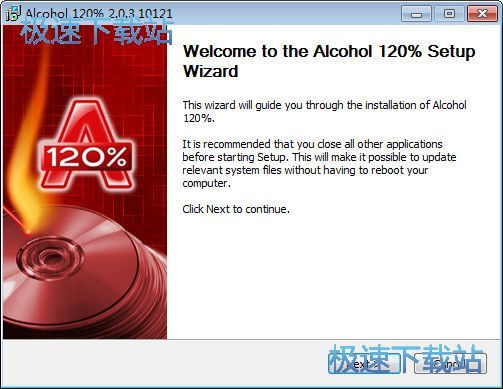
If you accept the terms of the agreement,click I Agree to continue. You must accept the agreement to install Alcohol 120%.
点击I AGREE我同意
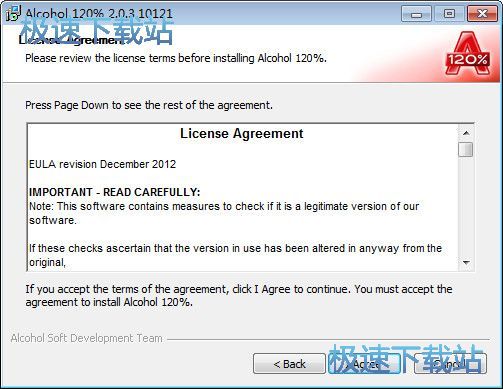
Alcohol 120%使用教程
酒精(Alcohol 120%)是个非常棒的刻录软件和虚拟光驱的软件,主要制作镜像,刻录镜像,复制光盘,功能更强大的是有些加密盘它也能刻录,可以多台刻录机同时刻录(最好用同牌子同型号固件版本相同的刻录机)。
首先下载,
安装以后,打开桌面上的快捷方式 Alcohol 120% ,打开后出现这个画面:

主要功能在左上角
1,镜像制作向导:


2,镜像烧录向导:
在右边选中需要刻录的镜像,点镜像烧录向导,然后下一步,然后选择刻录速度(一般刻录CD光盘用16X,DVD光盘8X,前提是光盘和刻录机都支持这么高的速度),如果是多个刻录机,请把使用多个刻录机工作的勾选中,然后选择两个或者更多刻录机中的若干个刻录。复制份数最多可以填99,如果刻录请选中写入(默认是这个),如果模拟刻录请选则虚拟烧录。
3,光盘复制向导:
光盘复制即先放入一张母盘,把母盘镜像做到硬盘里,再刻录,其实就是前两个步骤,方法和前两个差不多,故不在这里啰嗦。
4,镜像搜索:打开自己看看,这个没什么要说的,很简单。
5,光驱管理器:打开可以查看刻录机信息,光盘信息。
6,光盘擦出向导:这个是擦除可擦写(RW)光盘上的内容,点击下一步直接擦除即可。
7,Xtra向导:这个是新功能,主要是把硬盘上的数据文件制作成镜像用的,点击下一步,可以更改卷标,加入文件、文件夹,新建文件夹,

注:它不支持把文件直接拖放到文件夹中,如需要,请先建好文件夹,打开它,然后把文件添加进去。还可以转换成DVD格式刻录(需要的话勾上),点击开始就开始制作镜像。
- 共 0 条评论,平均 0 分 我来说两句
- 人气英雄联盟下载官方下载
- 《英雄联盟》(简称LOL)是由美国拳头游戏(Riot Games)开发、中国大陆地区腾讯游戏代理运营的英雄对战MOBA... [立即下载]
- 好评格式工厂 4.7.0.0 官方版
- 想要使用自己的iPad或者iPhone看视频,但是ios设备支持的视频格式少,好多主流格式的视频都播放不了。今天极... [立即下载]

